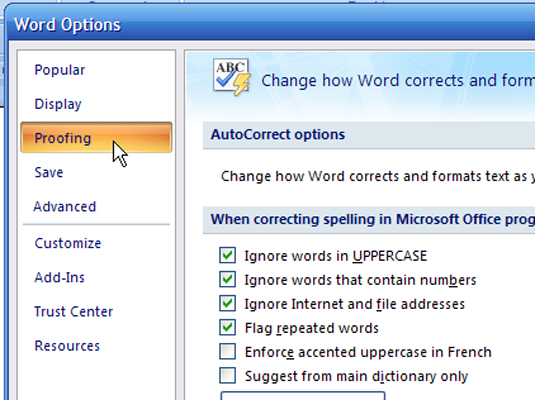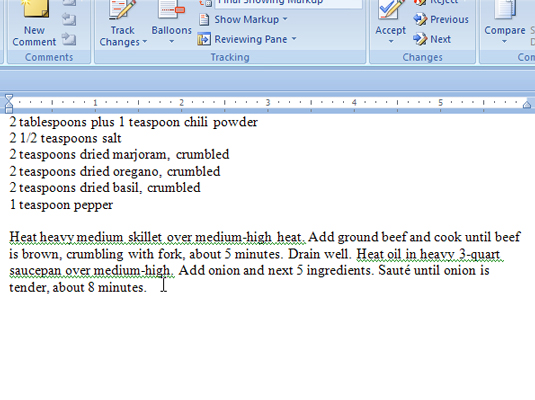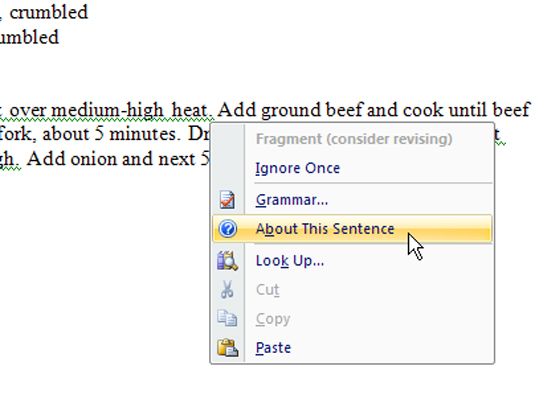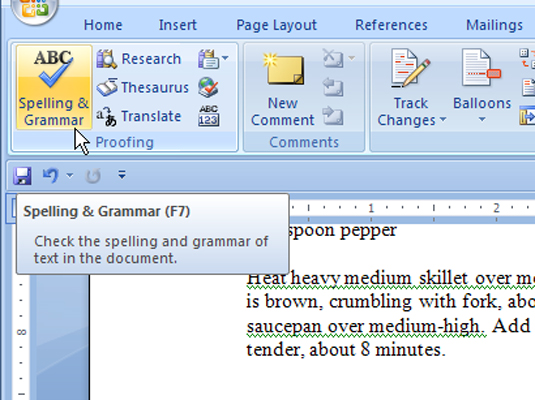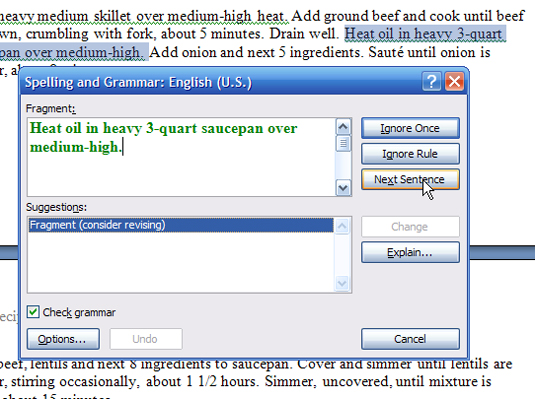I tillegg til å kontrollere for riktig stavemåte, lar Word 2007 deg bevise dokumentene dine for å fange opp feil i grammatikk. Du kan se gjennom Words grammatikkforslag mens du blar gjennom dokumentet, eller du kan kjøre en tradisjonell stavekontroll. Word gir deg til og med muligheten til å undersøke den merkede feilen og lære mer fra Office-hjelpesystemet.
Aktiver disse alternativene for å rydde opp i Word 2007-dokumentene dine.
Klikk på Office-knappen, Word-alternativer-knappen og deretter Korrektur-alternativet.
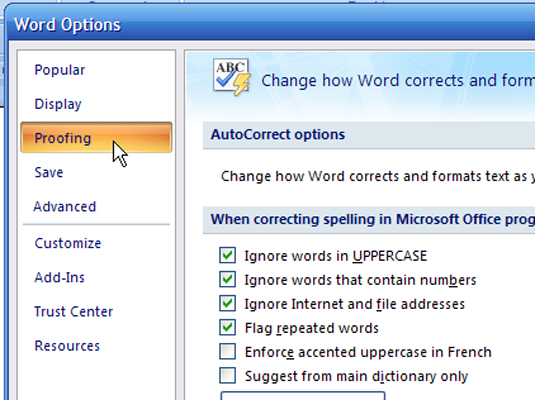
Angi korrekturalternativer her.
I delen Når du korrigerer stavemåte og grammatikk i Word, aktiverer du disse to avmerkingsboksene:
Begynn anmeldelsen.
I et dokument høyreklikker du et ord som er understreket med et bølget, grønt merke.
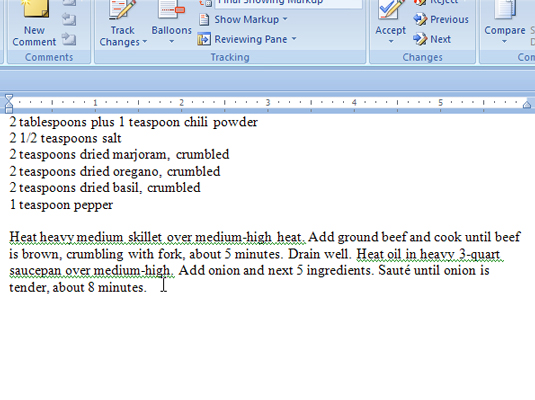
Se etter det grønne for å finne feilen.
Fra hurtigmenyen bestemmer du om du vil bruke Words forslag.
Du kan også kjøre en grammatikksjekk fra Words stave- og grammatikkkontroll.
På Review-fanen klikker du på Stavekontroll og grammatikk-knappen.
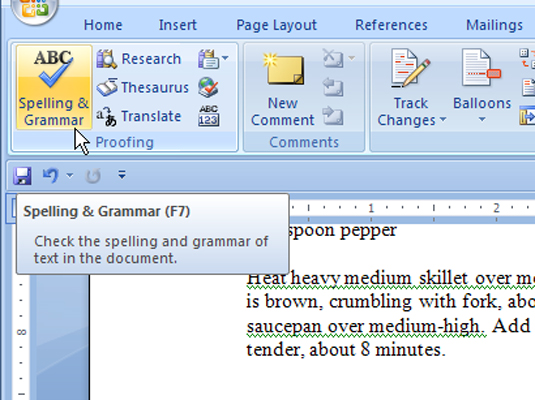
Stave- og grammatikkdialogboksen åpnes og tar deg til det første elementet som Word tror er feilstavet eller en grammatikkfeil.
Sørg for at avmerkingsboksen Sjekk grammatikk er merket.
Fortell Word hvordan det skal reagere på hvert element det finner feilstavet eller som en grammatikkfeil.
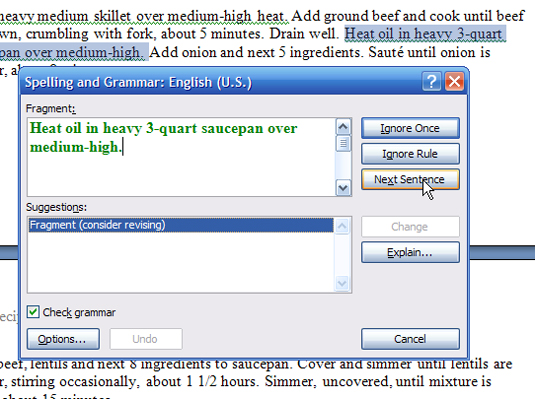
-
Ignorer én gang: Klikk på denne knappen for å fortelle Word at denne oppføringen er i orden.
-
Ignorer alle: Klikk på denne knappen for å fortelle Word at hver samme stavemåte av dette ordet er bra.
-
Legg til i ordbok: Klikk på denne knappen for å få Word til å legge til ordet i den interne ordboken.
-
Endre: Velg (klikk) først et ord fra forslagspanelet nederst i dialogboksen. Klikk deretter på denne knappen for å få Word til å sette inn det korrigerte ordet.
-
Endre alle: Dette fungerer som Endre, men endrer hver forekomst av feilstavingen i dokumentet. Du må velge en stavemåte fra Forslag-panelet.
-
Forklar-knapp: Hvis du klikker på denne knappen forteller, åpnes et Word-hjelpevindu som forklarer grammatikkregelen og tilbyr noen foreslåtte rettelser.
Klikk Lukk for å avslutte dialogboksen Stavekontroll og grammatikk.